 Article Tags
Article Tags
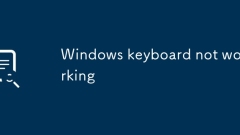
Le clavier Windows ne fonctionne pas
1. Vérifiez la connexion du clavier et l'alimentation, essayez de remplacer l'interface ou la batterie USB; 2. Mettre à jour ou réinstaller le pilote; 3. Désactiver les fonctions auxiliaires telles que les clés de filtre et désinstaller un logiciel contradictoire; 4. Entrez le mode s?r pour dépanner les programmes tiers ou les problèmes de pilote. Lorsque le clavier ne répond pas, vous devez d'abord confirmer la stabilité de l'alimentation et de la connexion, puis mettez à jour le pilote via le gestionnaire de périphériques et vérifiez s'il existe une interférence de fonction auxiliaire ou un conflit logiciel tiers dans les paramètres du système. S'il ne peut toujours pas être résolu, essayez le mode s?r pour tester si le matériel est normal.
Jun 30, 2025 pm 04:06 PM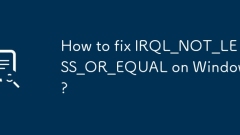
Comment corriger IRQL_NOT_less_or_equal sur Windows?
Irql \ _not \ _less \ _or \ _equal Les erreurs d'écran bleu sont principalement causées par des problèmes de pilote ou matériel. Les solutions sont les suivantes: 1. MISE à JOUR OU ROLLACKBACK, en particulier les appareils couramment utilisés tels que les cartes graphiques et les cartes réseau, et donner la priorité à l'utilisation de la version officielle; 2. Vérifiez le baton de mémoire, nettoyez les doigts d'or et utilisez des outils de diagnostic de mémoire Windows pour détecter; 3. Désactiver ou désinstaller un logiciel antivirus tiers pour éviter les conflits avec le système; 4. Exécutez les commandes SFC / Scanow et DISM pour réparer les fichiers système. Si les étapes ci-dessus sont inefficaces, il se peut que le matériel vieillisse ou soit grave des dommages du système. Vous pouvez envisager de réinstaller le système ou de remplacer les accessoires.
Jun 30, 2025 pm 04:05 PM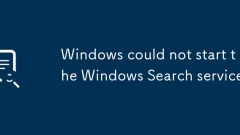
Windows n'a pas pu démarrer le service de recherche Windows
Lorsque vous rencontrez le problème de "Windows n'a pas pu démarrer le WindowsSearchService", vous pouvez le résoudre par les méthodes suivantes: 1. Utilisez l'invite de commande Administrator pour exécuter la commande SFC / Scanow et Dism / Online / Cleanup-Image / RestoreHealth pour réparer les fichiers système; 2. Arrêtez le service via Services.msc et entrez le répertoire d'installation de WindowsSearch pour exécuter le RUNDLL32.ExeWSearchassistant.dll, ResettodeFaults Reset Service; 3. Mettre à jour ou faire reculer le pilote de carte graphique dans le gestionnaire de périphériques.
Jun 30, 2025 pm 04:05 PM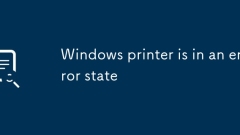
L'imprimante Windows est dans un état d'erreur
Lorsque vous rencontrez le problème de "WindowsPrinteRisinanErrorState", 1. Vérifiez d'abord l'état physique et la connexion de l'imprimante, confirmez qu'il n'y a pas de bronzage de papier, de puissance normale, de la connexion USB ou sans fil est stable; 2. Affichez et nettoyez la file d'attente d'impression coincée, et vous pouvez effacer le cache via le panneau de commande ou la ligne de commande; 3. Mettre à jour ou réinstaller le pilote, désinstaller et réinstaller si nécessaire; 4. Assurez-vous que l'imprimante n'est pas définie sur l'état hors ligne, annulez l'option "Utilisation hors ligne" pour restaurer la communication; Dans la plupart des cas, vérifiez les liens ci-dessus afin de résoudre le problème.
Jun 30, 2025 pm 04:03 PM
Comment réparer le décalage ou le bégaiement de la souris dans Windows 10?
Le décalage ou le retard de la souris peut être résolu en vérifiant les connexions matérielles, la mise à jour des pilotes, l'ajustement des paramètres du système et l'exclusion des conflits logiciels. Vérifiez d'abord le niveau de batterie de la souris sans fil, remplacez l'interface USB, nettoyez le capteur et désactivez le pavé tactile; Deuxièmement à mettre à jour ou à faire reculer le pilote de souris via le gestionnaire de périphériques; Annulez ensuite les paramètres d'économie d'énergie du périphérique USB et réglez la vitesse du pointeur de la souris; Entrez enfin le mode de démarrage propre pour dépanner l'interférence du logiciel tiers. La vérification d'un par un résout généralement le problème.
Jun 30, 2025 pm 04:03 PM
Comment corriger l'erreur d'écran bleu Critics_Process_Died dans Windows?
L'erreur d'écran bleu "Critics_Process_Died" est généralement causée par la terminaison inattendue des processus critiques et n'est pas complètement endommagée par le système ou le matériel. 1. Vérifiez d'abord le logiciel ou le pilote récemment installé, entrez le mode sans échec pour désinstaller des pilotes incompatibles ou endommagés, en particulier les pilotes de carte graphique et de carte mère, ou de désinstaller des logiciels de sécurité et des machines virtuelles récemment installées; 2. Essayez d'utiliser le système pour restaurer et retomber à l'état avant l'erreur; 3. Dépannage des problèmes de mémoire, débranchez le module de mémoire, utilisez des outils de diagnostic de mémoire Windows ou MEMTEST86 pour détecter et remplacer la mémoire endommagée; 4. Réparez les fichiers système et exécutez les commandes SFC / Scanow et Dism / Online / Cleanup-Image / RestoreHealth
Jun 30, 2025 pm 04:02 PM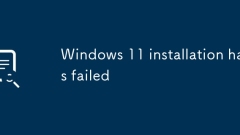
L'installation de Windows 11 a échoué
Les raisons courantes de ne pas installer Windows 11 incluent l'incompatibilité matérielle, les problèmes de disque de démarrage, les erreurs de paramètres du BIOS ou les conflits de pilote. 1. Assurez-vous que l'ordinateur répond aux exigences de configuration minimales, telles que la prise en charge de la 8e génération et supérieure à Intel CPU ou AMDRYZEN2000, TPM2.0, au moins 4 Go de mémoire et 64 Go d'espace disque dur; 2. Utilisez le MediaCreateTool officiel de Microsoft pour créer un disque de démarrage et vérifiez l'intégrité du fichier ISO; 3. Entrez le BIOS pour activer TPM2.0, désactivez SecureBoot, définissez le disque dur sur le mode AHCI et débranchez le disque non système; 4. Rencontrer des codes d'erreur tels que 0x80070005, 0x800f0922, 0xc1900101
Jun 30, 2025 pm 04:02 PM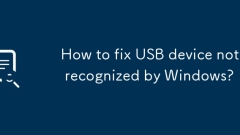
Comment réparer le périphérique USB non reconnu par Windows?
Lorsque Windows ne peut pas reconna?tre les périphériques USB, vérifiez d'abord les problèmes de connexion physique, y compris la modification de l'interface USB, le test d'autres appareils et le remplacement des cables; ensuite réactiver ou désinstaller le pilote USB via le gestionnaire de périphériques pour déclencher le système pour réinstaller automatiquement le pilote et mettre à jour le pilote; Exécutez ensuite l'outil de dépannage matériel pour dépanner le problème et tenir le système à jour; S'il s'agit d'un appareil haute puissance, vous devez modifier les paramètres de gestion de l'alimentation pour désactiver l'option d'économie d'énergie; Les étapes ci-dessus ne peuvent toujours pas être résolues, ce qui peut être le vieillissement matériel ou la carte mère est endommagée, il est donc recommandé de remplacer l'appareil.
Jun 30, 2025 pm 04:02 PM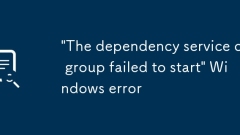
'Le service de dépendance ou le groupe n'a pas réussi à démarrer' Erreur Windows
Lors de la rencontre de l'erreur "DependencyServiceOrGroupFailedTostart", elle est généralement causée par le fait que le service dépendant ne soit pas démarré. La solution est la suivante: 1. Vérifiez et démarrez le service dépendant, ouvrez le gestionnaire de services pour afficher les dépendances du service Problème et démarrez-les un par un; 2. Définissez le type de démarrage du service dépendant sur "Auto" pour vous assurer que le système se charge automatiquement; 3. Filtrez le journal "ServiceControlManager" via la visionneuse d'événements pour trouver des indices d'erreur spécifiques; 4. Utilisez l'invite de commande Administrator pour exécuter les commandes Scene Depender et NetStart pour vérifier et démarrer le service; 5. S'il ne peut toujours pas être résolu, exécutez SFC / ScanNow et DISM / ONL
Jun 30, 2025 pm 04:01 PM
Le microphone Windows ne fonctionne pas
Le problème que le microphone ne peut pas être utilisé sur Windows peut généralement être résolu par les étapes suivantes: 1. Vérifiez si le microphone est muet ou si le volume est trop faible, entrez le panneau de commande de volume pour confirmer que le microphone n'est pas en sourdine et transforme le volume d'entrée en position appropriée; 2. Confirmez que le microphone est correctement sélectionné comme périphérique par défaut, entrez les paramètres sonores via l'ic?ne de volume de la barre des taches et sélectionnez la source d'entrée correcte, et définissez-le comme périphérique par défaut dans l'onglet Enregistrement du panneau de commande sonore; 3. Mettre à jour ou réinstaller le pilote audio, développer les catégories de périphériques pertinentes dans le gestionnaire de périphériques, cliquez avec le bouton droit pour sélectionner la mise à jour ou désinstaller le pilote, puis redémarrer l'ordinateur pour permettre au système de réinstaller automatiquement le pilote; 4. Vérifiez les paramètres de confidentialité et les autorisations d'application, activez les autorisations d'accès aux microphones dans les options de confidentialité définies par le système et assurez l'application spécifique
Jun 30, 2025 pm 04:00 PM
Le microphone Windows ne fonctionne pas
Le problème que le microphone ne peut pas être utilisé sur Windows peut généralement être résolu par les étapes suivantes: 1. Vérifiez si le microphone est muet ou si le volume est trop faible, entrez le panneau de commande de volume pour confirmer que le microphone n'est pas en sourdine et transforme le volume d'entrée en position appropriée; 2. Confirmez que le microphone est correctement sélectionné comme périphérique par défaut, entrez les paramètres sonores via l'ic?ne de volume de la barre des taches et sélectionnez la source d'entrée correcte, et définissez-le comme périphérique par défaut dans l'onglet Enregistrement du panneau de commande sonore; 3. Mettre à jour ou réinstaller le pilote audio, développer les catégories de périphériques pertinentes dans le gestionnaire de périphériques, cliquez avec le bouton droit pour sélectionner la mise à jour ou désinstaller le pilote, puis redémarrer l'ordinateur pour permettre au système de réinstaller automatiquement le pilote; 4. Vérifiez les paramètres de confidentialité et les autorisations d'application, activez les autorisations d'accès aux microphones dans les options de confidentialité définies par le système et assurez l'application spécifique
Jun 30, 2025 pm 04:00 PM
Comment corriger 'aucun périphérique de sortie audio n'est installé' dans Windows?
Lorsque vous rencontrez le problème de "Aucun périphérique de sortie audio installé", vérifiez et mettez à jour le pilote audio, ouvrez le gestionnaire de périphériques pour afficher l'état du périphérique sonore, cliquez avec le bouton droit pour mettre à jour le pilote ou télécharger manuellement et l'installer; Deuxièmement, vérifiez s'il existe des périphériques audio désactivés, cliquez avec le bouton droit pour activer et confirmer si le périphérique de lecture appara?t dans les paramètres sonores; Exécutez ensuite l'outil de dépannage audio qui est livré avec le système de détection et de réparation automatique; De plus, vous pouvez essayer de redémarrer le service audio Windows, de vérifier les mises à jour du système, de confirmer que la fonction audio du BIOS est activée et d'éliminer les interférences des périphériques externes, de débrancher l'audio ou le casque pour tester différentes interfaces. Suivez les étapes ci-dessus pour vérifier à leur tour, et dans la plupart des cas, le problème peut être résolu.
Jun 30, 2025 pm 03:59 PM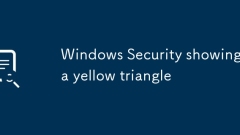
Sécurité Windows montrant un triangle jaune
L'apparition d'un triangle jaune dans le centre de sécurité Windows signifie généralement que la fonction de sécurité n'est pas activée ou qu'il y a un avertissement. La solution est la suivante: 1. Vérifiez l'état de chaque module du Windows Security Center pour voir s'il y a des avertissements pour la protection des virus, le pare-feu, etc. et les réparer comme invites; 2. Mettez à jour manuellement la bibliothèque de définition du virus pour s'assurer que le défenseur utilise les dernières données; 3. Vérifiez si un logiciel antivirus tiers est installé pour provoquer des conflits. Vous pouvez essayer de désinstaller pour restaurer le fonctionnement normal du défenseur; 4. Vérifiez s'il y a des invites de sécurité ignorées et réactiver les fonctions pertinentes.
Jun 30, 2025 pm 03:59 PM
La barre des taches Windows ne se cache pas en plein écran
La barre des taches n'est soudainement pas automatiquement cachée lorsqu'elle est appliquée en plein écran, généralement causée par la définition d'erreurs, les conflits logiciels ou les problèmes graphiques. Tout d'abord, vérifiez si la "barre de tache cachée automatique" est activée dans les paramètres de la barre des taches; Deuxièmement, vérifiez s'il existe des logiciels (tels que Steam, Browser, etc.) pour empêcher la barre des taches de se cacher, et vous pouvez désactiver le test un par un; Ensuite, mettez à jour le pilote de carte graphique, confirmez que la résolution est la valeur recommandée et redémarrez l'explorateur si nécessaire; Enfin, si vous utilisez plusieurs moniteurs, vérifiez et ajustez les paramètres "multiples moniteurs" pour vous assurer que la barre des taches est cachée normalement.
Jun 30, 2025 pm 03:58 PM
Outils chauds Tags

Undress AI Tool
Images de déshabillage gratuites

Undresser.AI Undress
Application basée sur l'IA pour créer des photos de nu réalistes

AI Clothes Remover
Outil d'IA en ligne pour supprimer les vêtements des photos.

Clothoff.io
Dissolvant de vêtements AI

Video Face Swap
échangez les visages dans n'importe quelle vidéo sans effort grace à notre outil d'échange de visage AI entièrement gratuit?!

Article chaud

Outils chauds

Collection de bibliothèques d'exécution vc9-vc14 (32 + 64 bits) (lien ci-dessous)
Téléchargez la collection de bibliothèques d'exécution requises pour l'installation de phpStudy

VC9 32 bits
Bibliothèque d'exécution de l'environnement d'installation intégré VC9 32 bits phpstudy

Version complète de la bo?te à outils du programmeur PHP
Programmer Toolbox v1.0 Environnement intégré PHP

VC11 32 bits
Bibliothèque d'exécution de l'environnement d'installation intégré VC11 phpstudy 32 bits

SublimeText3 version chinoise
Version chinoise, très simple à utiliser







